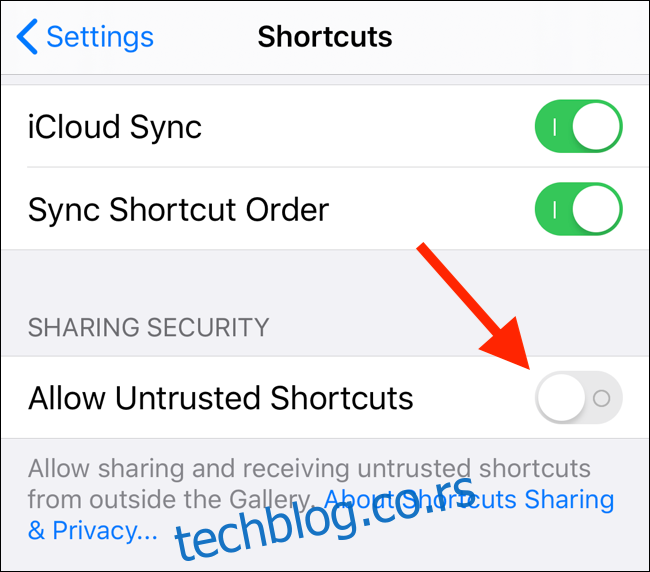Аппле вам не дозвољава да промените подразумевани претраживач на вашем иПхоне-у или иПад-у. Ако додирнете везу, она ће се отворити у апликацији Сафари. Уместо да играте копи-пејст, користите ову пречицу за аутоматско отварање веза у Цхроме-у.
Ако нисте свесни, пречице су уграђени алат за аутоматизацију доступан на иПхоне-у и иПад-у (налази се на иОС-у 13, иПадОС-у 13 и новијим). Не дозволите да вас реч о аутоматизацији уплаши. Не морате сами да креирате никакву аутоматизацију. Можете користити пречице за аутоматизацију које је направио неко други, што је управо оно што ћемо данас радити.
Користићемо пречицу „Отвори у Цхроме-у“. Али пошто није доступан у галерији пречица, прво ћете морати да га преузмете и додате. А да бисте то урадили, мораћете да омогућите функцију „Непоуздане пречице“. Аппле подразумевано блокира пречице преузете са интернета из разлога приватности.
Да бисте омогућили функцију непоузданих пречица, отворите апликацију „Подешавања“ на свом иПхоне-у или иПад-у, а затим идите на одељак „Пречице“. Овде додирните прекидач поред опције „Дозволи непоуздане пречице“.
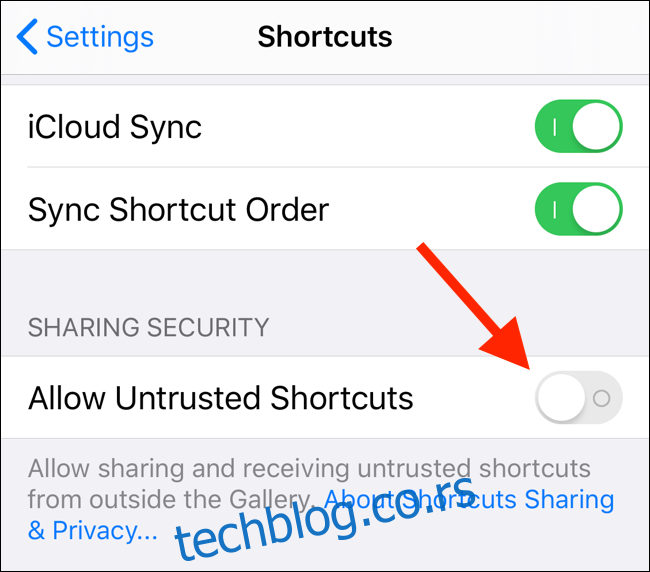
У искачућем прозору додирните дугме „Дозволи“ и унесите лозинку за закључавање екрана да бисте потврдили.
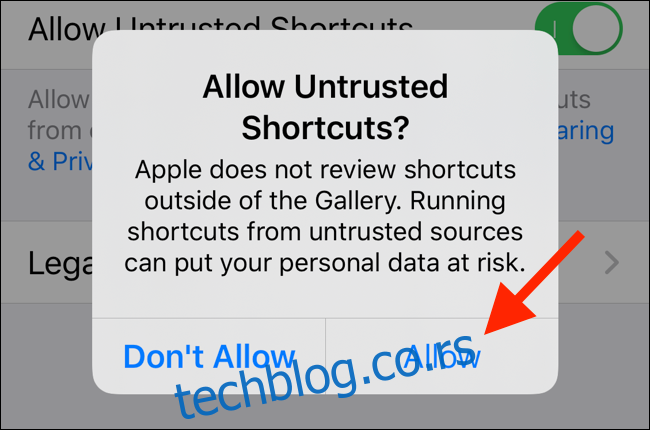
Сада можемо бити на путу да инсталирамо пречицу.
Прво отворите Отворите у Цхроме-у иЦлоуд веза пречице у Сафарију. Када се страница учита, додирните дугме „Преузми пречицу“.
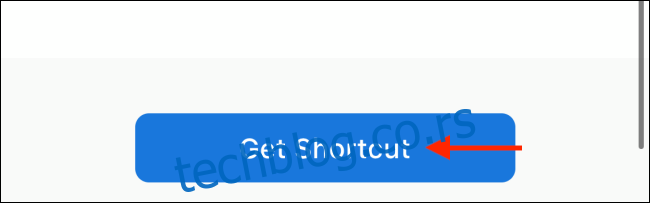
Ово ће отворити пречицу у апликацији „Пречице“. Превуците надоле и додирните дугме „Додај непоуздану пречицу“.
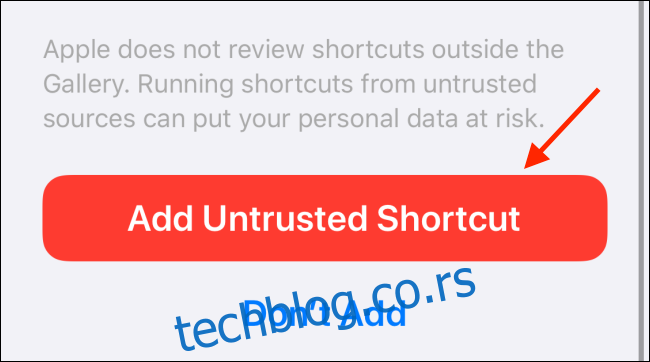
Видећете да ће пречица бити додата на крај ваше библиотеке. Нема више шта да се ради у апликацији Пречице.
Да бисте видели пречицу у акцији, отворите апликацију или страницу (као што је Твиттер), а затим додирните и задржите везу коју желите да отворите у Цхроме-у.
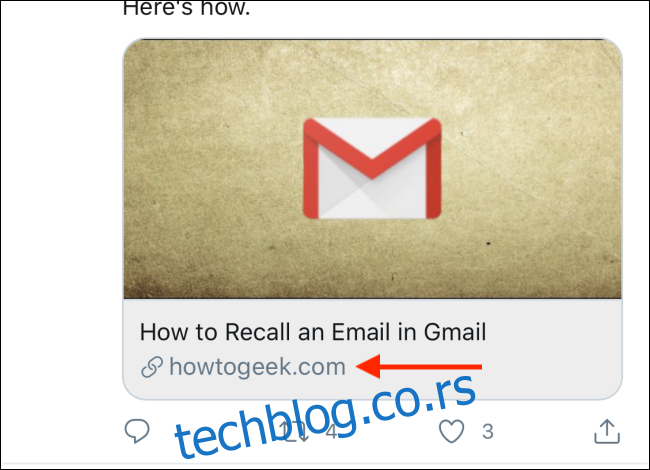
Затим додирните дугме „Дели“ у искачућем менију.
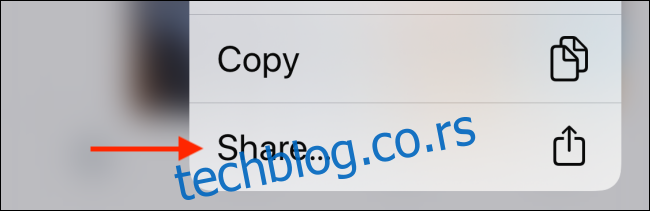
Ако сте већ на страници у Сафарију коју желите да отворите у Цхроме-у, додирните дугме Дели на доњој траци са алаткама.
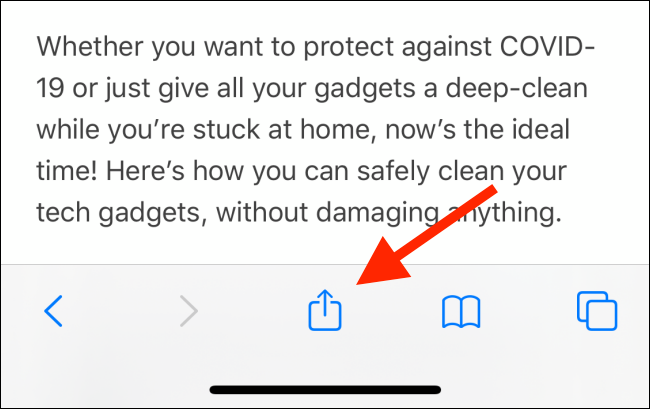
Сада превуците нагоре на листу Дели и померите се поред одељка са апликацијама. У одељку Радње додирните пречицу „Отвори у Цхроме-у“ коју смо управо додали.
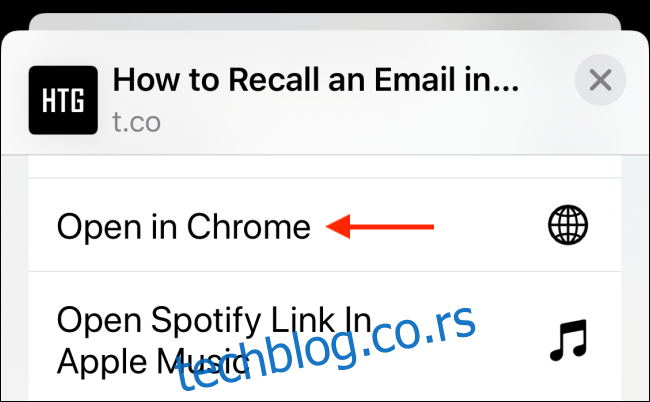
Када изаберете дугме, видећете кориснички интерфејс за пречице на део секунде, а затим ће се страница учитати у Гоогле Цхроме-у.
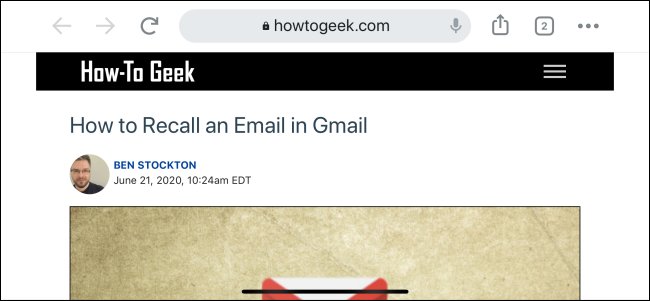
Желите да истражите пречице још даље? Ево како да подесите пречицу за брзо отварање странице са подешавањима на вашем иПхоне-у и иПад-у и ево како да креирате стварне аутоматизације које се покрећу у одређено време или када отворите апликацију.